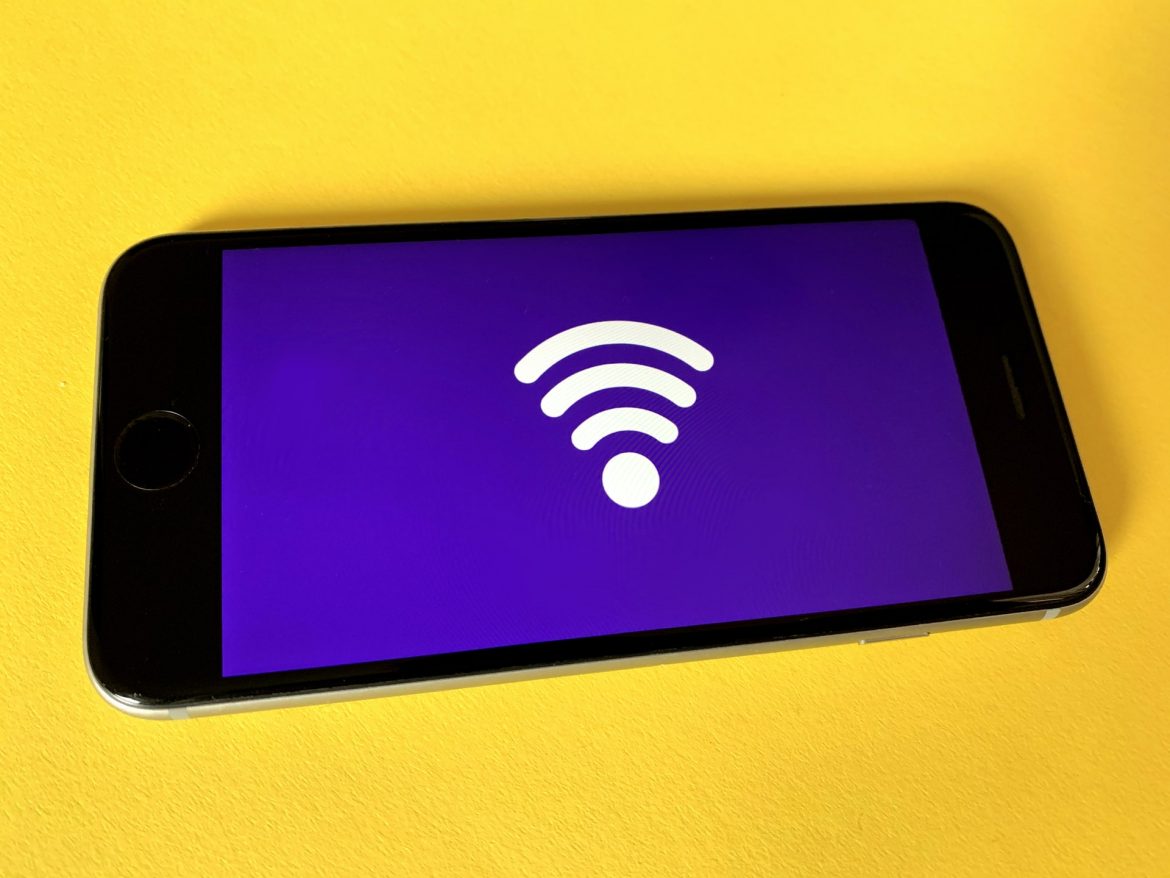Nous avons tous été confrontés à un souci de Wifi connecté, mais sans internet au moins une fois. Vous pouvez vous connecter au (nouveau) réseau wifi, mais vous ne pouvez pas accéder à internet. Ne vous inquiétez pas, nous assurons vos arrières. Nous allons résoudre ce problème en 5 minutes. Cette erreur indique que votre ordinateur ou votre téléphone (Windows 10) peut se connecter à votre réseau local, mais pas à l’Internet. Pour résoudre le problème, tout d’abord, sachez si ce dernier se produit uniquement sur les appareils de votre réseau ou sur tous les appareils. Cliquez ici pour en savoir plus !
Sur Windows, vous pouvez reconnaître le problème avec le symbole d’absence d’accès comme un symbole du monde ou avec une petite croix de l’icône wifi de votre téléphone mobile. Vous pouvez recevoir un message comme Pas d’accès à Internet ou wifi connecté, mais pas d’Internet. Tout d’abord, vous devez vérifier si c’est un seul appareil ou plusieurs appareils qui rencontrent le même problème. Si le problème concerne plusieurs appareils, la cause peut être liée à l’un des éléments suivants :
- problème avec votre routeur ou modem ;
- problème de réseau sans fil (testez d’abord votre réseau avec un câble réseau) ;
- ISP est en panne.
Dans le cas où un seul appareil ne peut pas se connecter au wifi :
- cache DNS corrompu ;
- mauvais serveur DNS configuré ;
- un antivirus ou un pare-feu cause des problèmes ;
- problème lié à l’adaptateur sans fil ;
- un about blank installé à votre insu.
Seul un seul appareil ne peut pas se connecter au wifi
La plupart du temps, c’est un seul appareil qui obtient l’erreur indiquant qu’il a le wifi connecté, mais ne peut pas se connecter à Internet. Pour résoudre ce problème, nous nous concentrons uniquement sur ces appareils.
L’appareil fonctionne ailleurs
Supposons que votre ordinateur portable fonctionne bien à la maison ou à l’école (ou ailleurs), mais pas dans un endroit particulier. Vous pouvez alors supposer ce n’est pas un problème de pilote. Le souci le plus courant est le problème de DNS. Suivez ces étapes pour résoudre ce problème :
- tapez sur la touche Windows + R ( une boîte de dialogue Exécuter apparaîtra) ;
- tapez /flushdns ipconfig et cliquez sur entrée ;
- vérifiez à nouveau votre accès Internet.
Par ce biais, nous venons de vider le cache DNS, ce qui supprime toutes les adresses DNS inconnues.
Définissez une adresse DNS permanente
La plupart des problèmes sont liés au serveur DNS. Si le flash cache DNS ne fonctionne pas, vous pouvez essayer de configurer un serveur DNS statique. Normalement, lorsque vous vous connectez à un réseau, votre routeur indique à votre appareil le serveur DNS à utiliser. La configuration du serveur DNS pour qu’il soit statique indique à l’ordinateur de toujours utiliser un serveur spécifique. Suivez ces étapes pour résoudre ce problème :
- cliquez avec le bouton droit de la souris sur Démarrer et sélectionnez Connexions réseau ;
- sélectionnez Modifier les options de l’adaptateur ;
- double-cliquez sur votre adaptateur wifi pour accéder à votre adaptateur réseau ;
- sélectionnez Propriétés ;
- tapez sur Protocole Internet version 4 (TCP/IPv4) > ; Propriétés ;
- cochez la case » Utiliser le serveur DNS suivant » ;
- entrez le serveur DNS comme : 8.8.8.8 ;
- et, pour le serveur DNS alternatif 8.8.4.4 ;
- cliquez sur OK et fermez les autres fenêtres ;
- vérifiez à nouveau votre connexion Internet.
Wifi connecté, mais pas d’internet sur un téléphone mobile(Android/IOS)
Non seulement l’ordinateur a des problèmes de connexion au réseau sans fil, mais parfois même le téléphone ne peut pas se connecter à l’Internet. Pour réparer le wifi, vous pouvez essayer un certain nombre de choses pour empêcher votre téléphone d’avoir des erreurs d’accès à Internet :
Oubliez le wifi et reconnectez-vous
D’abord, essayez de réinitialiser uniquement le réseau sans fil qui cause le problème sur votre téléphone. Oubliez le réseau sans fil et reconnectez-vous pour vous assurer que les paramètres réseau du téléphone sont mis à jour.
- Ouvrez les réseaux sans fil sur votre téléphone
- Tapez sur le nom du réseau wifi
- Tapez oublier et confirmer
- Tapez sur le nom dans la liste wifi pour vous reconnecter à votre wifi.
Paramètres réseau
La réinitialisation des paramètres réseau entraînera la perte des mots de passe des réseaux sans fil enregistrés sur votre téléphone. Assurez-vous donc que le téléphone est la seule chose qui a un problème avec votre réseau.
Pour Android
- Ouvrir les paramètres ;
- Faites défiler jusqu’à Système et ouvrez-le ;
- Appuyez sur Avancé ;
- Appuyez sur Réinitialiser ou Réinitialiser les options ;
- Réinitialisez le wifi, le mobile et le Bluetooth ou Réinitialiser les paramètres réseau ;
- Confirmez-le et votre appareil redémarrera.
Pour iPhone
- Ouvrez Réglages ;
- Tapez Général > ; Réinitialisez ;
- Tapez Réinitialiser les paramètres réseau.
Les erreurs de réseau wifi sont un problème assez courant de nos jours. Vous pouvez suivre ces remèdes rapides, qui pourraient être efficaces pour résoudre vos problèmes liés au wifi.